ps非主流教程:非主流青红蜜糖色调色教程
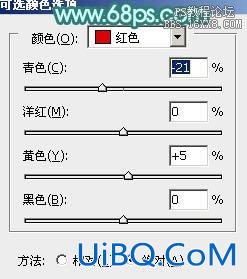
<图11>

<图12>

<图13>

<图14>
8、创建色彩平衡调整图层,对阴影、中间调、高光进行调整,参数设置如图15- 17,效果如图18。这一步给图片增加橙红色。
<图15>

<图16>

<图17>

<图18>
9、新建一个图层盖印图层,按住Alt键添加图层蒙版,用白色画笔把人物肤色部分涂出来,如下图。

<图19>
10、创建亮度/对比度调整图层,适当增加图片的亮度和对比度,参数设置如图20,确定后按Ctrl+ Alt + G 创建剪贴蒙版,效果如图21。
<图20>

<图21>









 加载中,请稍侯......
加载中,请稍侯......
精彩评论